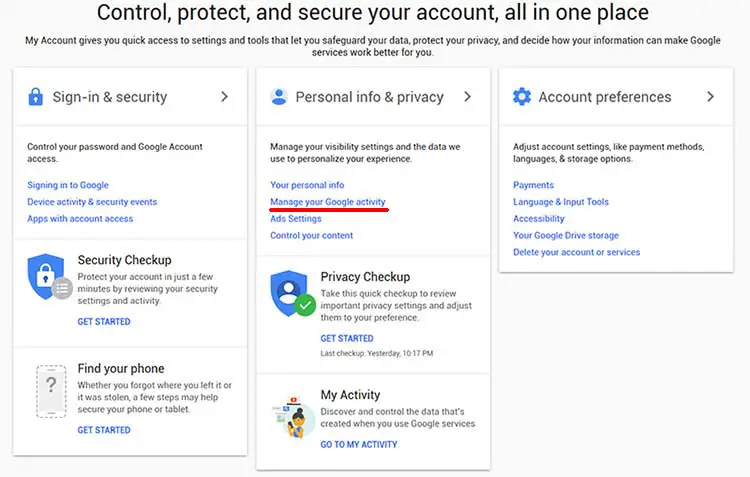Ha rendelkezik Gmail-fiókkal vagy androidos telefont használ, az azt jelenti, hogy van Google-fiókja, amely naplót vezet számos tevékenységéről.bár sokan tudjákGoogle követésBizonyos szempontok, például a webböngészési előzmények, de fontos megérteni, hogy rengeteg egyéb információt is megőrz, messze túlmutat azon, ami azonnal látható.
A Google nemcsak a böngészési előzményeket rögzíti, hanem számos egyéb elemet is nyomon követ, mint például a fizikai tartózkodási helyét, a telefon alkalmazáshasználatát, a beszédből szöveggé alakított adatokat, a keresési előzményeket, a YouTube keresési és megtekintési szokásait, valamint a Google Maps várakozási idejét.Nyugtalanító lehet belegondolni, mennyit tudnak a múltadról.
Tekintsük a következő példát: Helyelőzmények.A térképen minden piros pont egy olyan helyet jelöl, amelyet a felhasználó felkeresett, és bármelyikre kattintva megtudhatja a megfelelő látogatási dátumot és az ezekhez a helyekhez vezető útvonalat.A Google időről időre e-mailben értesítheti Önt erről a funkcióról, az úgynevezett Idővonalról.Ezenkívül választhat egy adott dátumszűrő alkalmazását.Bár szórakoztató látni ezt a funkciót működés közben, elbizonytalaníthat, ha felismerjük, hogy a Google rálátása van minden lépésére.Meg kell jegyezni, hogy ez a követés csak azon Android-felhasználók számára érhető el, akik engedélyezték a helymeghatározási szolgáltatásokat eszközeiken.
Az Apple azonban valami hasonlót csinál, így az iPhone-felhasználók nem kerülhetik el ezt a fajta megfigyelést, bár lehet, hogy az Apple módszerei sokkal lopakodóbbak.
Módosítsa a Google adatvédelmi beállításait
Ez a kép a Google által Önről megőrzött egyéb információkat mutat be kategóriáival és időbélyegeivel, így Ön (és ők is) pontosan tudják, mikor történt az egyes események.Azt mondják, csak te láthatod ezeket az adatokat, de ki tudja, mit jelent ez valójában.
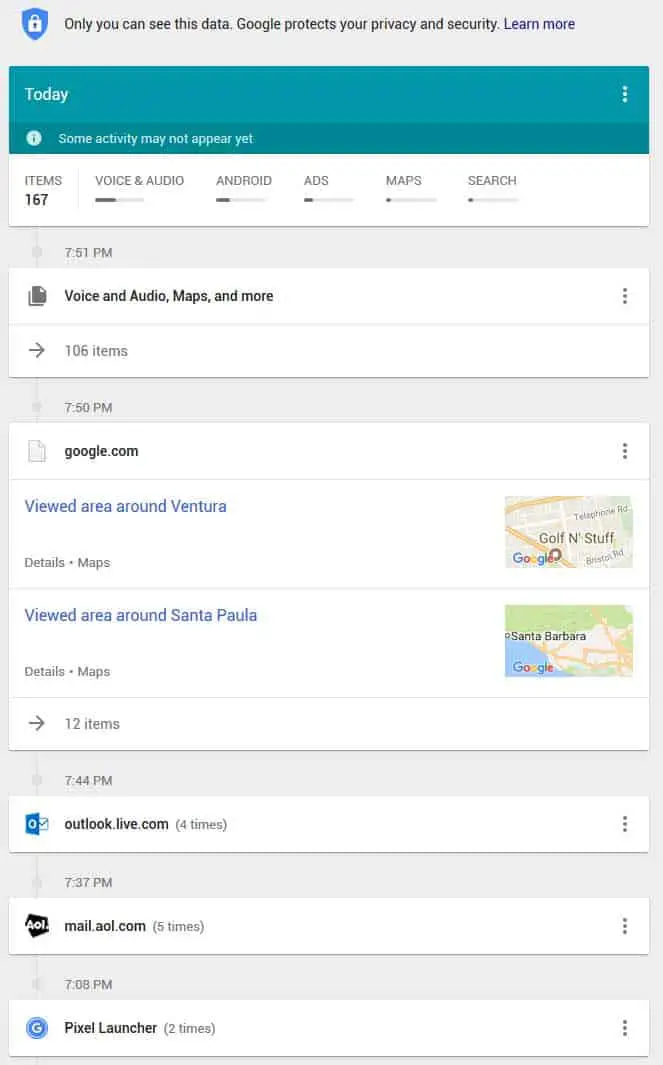
hang:
Hangmindent, amit az eszköz beszédében mond szöveggé, megmutatja.Ide tartoznak például a szöveges üzenetek és az internetes keresések.Akár az egyes elemekre kattintva is lejátszhatja a felvételt.
Android:
Megjeleníti az Android-eszközén használt alkalmazásokat, valamint a használatuk dátumát és időpontját.
hirdet:
Megjeleníti az Ön által használt webhelyeket és alkalmazásokat, amelyek hirdetéseket tartalmaznak, valamint bizonyos hirdetési információkat jelenít meg ezeken a webhelyeken és alkalmazásokban.
térkép:
Megjelenik az a hely, amelyet a számítógépén a Google Térképben vagy az Android telefonján vagy táblagépén lévő Google Térkép alkalmazásban keresett.
keresés:
Megmutatja, hogy mire keresett, és mikor végezte el ezeket a kereséseket.A hasznos keresések és a Google Play Áruház tevékenységeinek előzményei is megtalálhatók.
Az adatvédelmi beállításai között látható egy másik rész az, hogy a Google hogyan jeleníti meg a hirdetéseket az Ön egyéb tevékenységei alapján.Például észrevehette, hogy keresett valamit az interneten, és hirtelen ugyanaz a termék jelent meg egy hirdetésben egy másik webhelyen, amelyet később meglátogatott.Ennek az az oka, hogy a Google ezeket a hirdetéseket az Ön korábbi online tevékenységei alapján célozza meg.
Szerencsére van mód a követés nagy részének kikapcsolására.Be kell jelentkeznie Google-fiókjába, és meg kell találnia személyes adatait és adatvédelmi beállításait.kattints ideLinka biztonsági és adatvédelmi beállításokhoz, és módosíthatja (és kikapcsolhatja) ezeket a beállításokat.
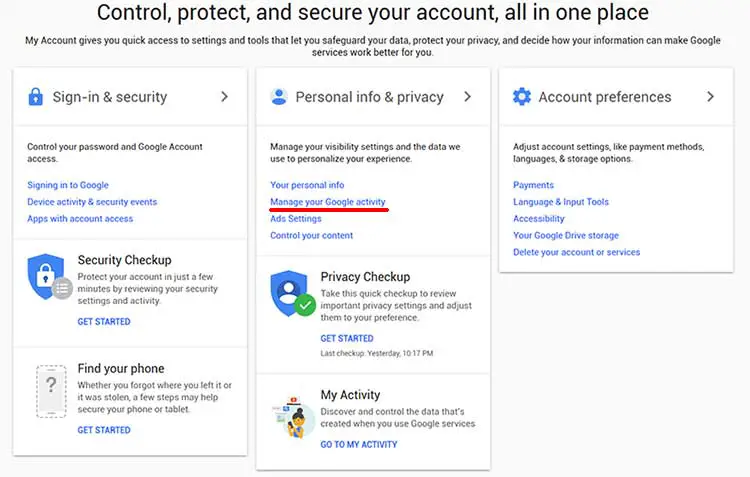
A keresett fő szakasz neve "Google-tevékenység kezelése".Innen a Tevékenységvezérlőkhöz léphet, és a csúszka balra húzásával kikapcsolhatja a különféle nyomkövetési beállításokat.Meg fogja kérdezni, hogy felfüggeszti-e a tevékenységet, és Ön beleegyezik.
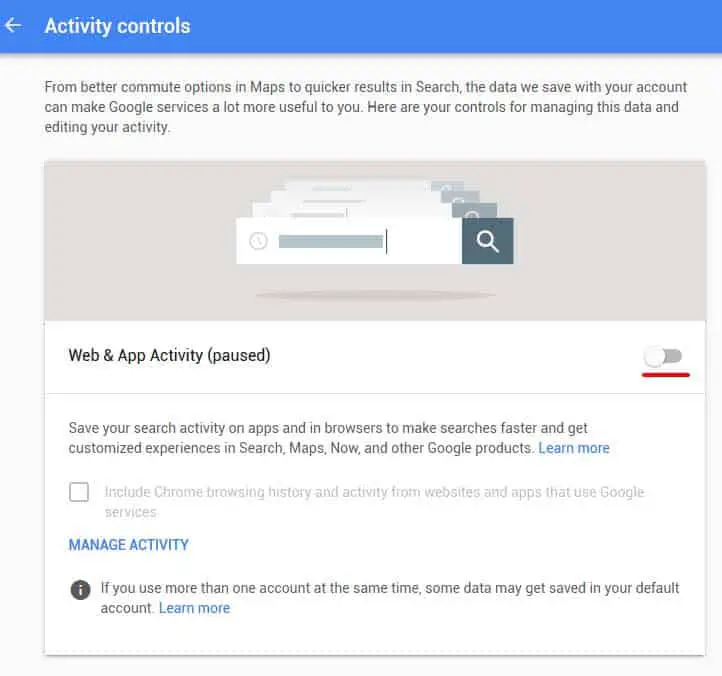
A Tevékenységek kezelése gombra kattintva egy olyan részre jut, ahol megtekintheti az összes korábbi előzményt, és törölheti az összes korábbi előzményt. Ehhez kattintson a 3 függőleges pontra a fő zöld részben, és válassza a Törlés lehetőséget.Az egyes bejegyzéseket egyenként is törölheti, ha meg akar tartani néhányat.
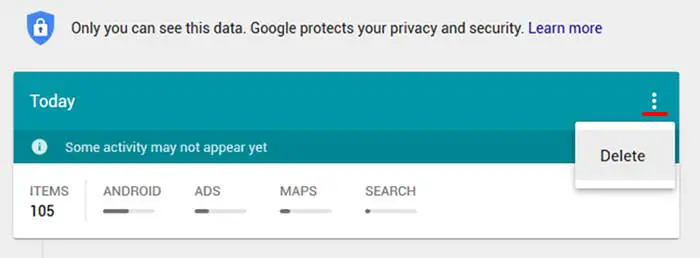
Visszatérve a Google Biztonsági és adatvédelmi főoldalára, kattintson a "Hirdetésbeállítások" elemre, hogy a Hirdetések részhez lépjen, ahol módosíthatja hirdetési beállításait az oldalon korábban bemutatottak szerint.
A fő Biztonság és adatvédelem oldalon számos egyéb beállítást talál, amelyek segítségével személyre szabhatja Google-élményét, miközben nagyobb biztonságban érezheti magát.
Ha az összes múltbéli előzményt egyszerre szeretné törölni, lépjen erre az oldalra, kattintson a "Tevékenység törlése" elemre, és válassza a "Törlés dátum szerint" alatt a "Minden idő" lehetőséget.
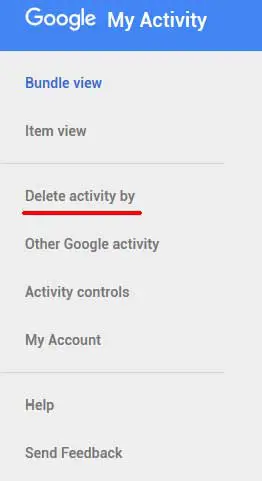
következtetés
A következőképpen állíthatja be Google adatvédelmi beállításait, például a böngészési előzményeket, a fizikai tartózkodási helyét, a telefon alkalmazáshasználatát, a beszédből szöveggé alakított adatokat, a keresési előzményeket, a YouTube keresési és megtekintési szokásait, a Google Térkép használatát stb.
Érdemes megőrizni néhányat az egyszerű előzmények keresése érdekében, de érdemes lehet néhányat módosítani a nyugalma érdekében.